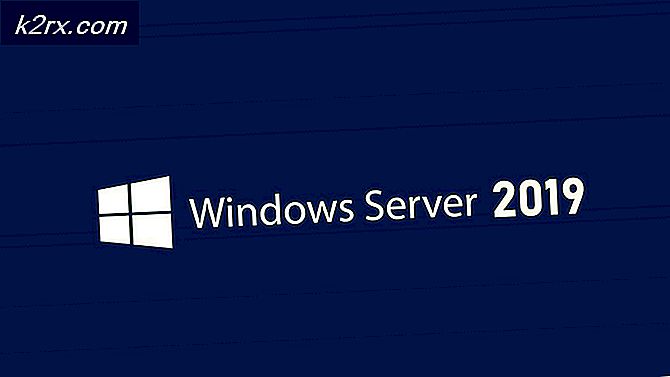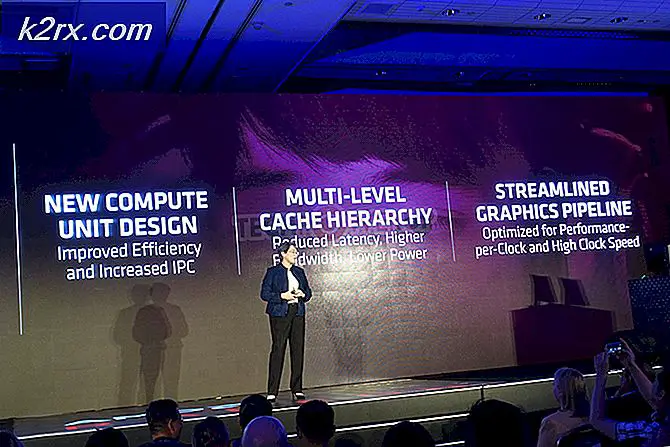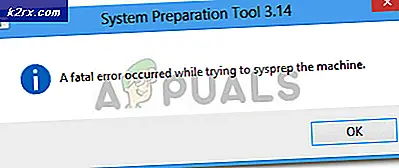Khắc phục: igfxCUIService.exe Crashing
Tệp igfxCUIService.exe là một thành phần phần mềm của Giao diện người dùng chung của Intel. Nó được cài đặt tự động cùng với các trình điều khiển cho card đồ họa Intel và các bộ xử lý đồ họa tích hợp. Quá trình này được sử dụng bởi người dùng để kiểm soát các thuộc tính đồ họa của phần cứng của họ bằng cách sử dụng bảng điều khiển.
igfxCUIService là viết tắt của I ntel G ra ph ic s Dịch vụ nteron U ser I nterface
Nhiều người dùng thấy quá trình gặp sự cố khi sử dụng thẻ đồ họa bên ngoài trên máy tính của họ (chẳng hạn như NVIDIA hoặc AMD). Dường như quá trình này gặp sự cố khi xung đột với cài đặt của cạc đồ họa bên ngoài của bạn. Chúng tôi có thể thử vô hiệu hóa quy trình và xem điều này có khắc phục được sự cố hay không.
Giải pháp: Tắt Trình quản lý hiển thị Intel HD
Intel có một bảng điều khiển chuyên dụng hiện diện trên máy tính của bạn để quản lý các cài đặt đồ họa của phần cứng của bạn. Nó đi bằng tên của Intel HD Display Manager hoặc Intel HD Graphics Control Panel. Chúng ta có thể dễ dàng tìm thấy nó trong các dịch vụ và vô hiệu hóa nó cả khi khởi động và chạy.
Lưu ý rằng trong một số trường hợp, phần cứng đồ họa sẵn có của bạn sẽ bị tắt. Hãy thận trọng và đảm bảo rằng card đồ họa bên ngoài của bạn hoạt động hoàn hảo như mong đợi.
- Nhấn Windows + R, nhập dịch vụ. msc trong hộp thoại và nhấn Enter.
- Khi ở trong các dịch vụ, hãy điều hướng qua tất cả các mục cho đến khi bạn tìm thấy dịch vụ.
- Nhấp chuột phải vào nó và chọn Properties .
- Nhấp vào Dừng hiện diện ở phía trước trạng thái dịch vụ. Nhấp vào loại khởi động và đặt cài đặt thành Tắt . Bây giờ nhấn Apply để lưu thay đổi và thoát.
- Khởi động lại máy tính của bạn và xem liệu sự cố đã được giải quyết chưa.
Lưu ý: Nếu giải pháp trên không hoạt động, bạn nên thử cập nhật trình điều khiển đồ họa của mình. Quá trình này cũng có thể bị lỗi nếu có phần cứng đồ họa đã lỗi thời trên máy tính của bạn. Nếu bạn đã tự xây dựng PC, hãy đảm bảo rằng các thông số kỹ thuật của bo mạch chủ phù hợp với phần cứng bạn đã gắn vào máy tính.
Nếu bạn là người dùng nâng cao, hãy thử vô hiệu hóa đồ họa tích hợp bằng cách sử dụng các cài đặt BIOS của bạn có mặt khi khởi động. Nếu bạn đang ép xung máy tính của bạn, hãy chắc chắn rằng máy tính không nóng lên và không có xung đột với cách máy tính của bạn đang chạy. Nếu quá trình này không ở vị trí hợp lệ (ví dụ: System32), bạn nên quét máy tính để tìm phần mềm có thể bị nhiễm phần mềm độc hại và vi-rút. Bạn có thể sử dụng Microsoft Safety Scanner để quét máy tính của bạn. Nó chứa tất cả các định nghĩa virus cập nhật và chỉ có giá trị trong 7 ngày sau khi tải xuống.
Mẹo CHUYÊN NGHIỆP: Nếu vấn đề xảy ra với máy tính của bạn hoặc máy tính xách tay / máy tính xách tay, bạn nên thử sử dụng phần mềm Reimage Plus có thể quét các kho lưu trữ và thay thế các tệp bị hỏng và bị thiếu. Điều này làm việc trong hầu hết các trường hợp, nơi vấn đề được bắt nguồn do một tham nhũng hệ thống. Bạn có thể tải xuống Reimage Plus bằng cách nhấp vào đây